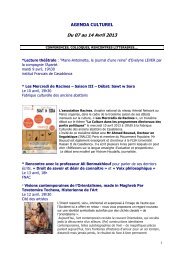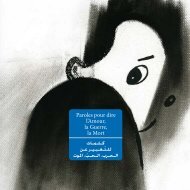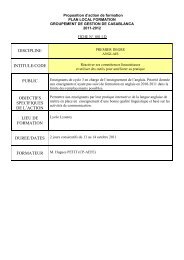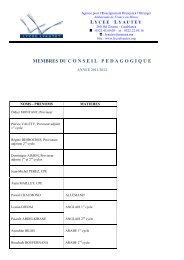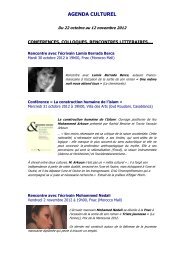LCS SE3 - Lycée Lyautey
LCS SE3 - Lycée Lyautey
LCS SE3 - Lycée Lyautey
Create successful ePaper yourself
Turn your PDF publications into a flip-book with our unique Google optimized e-Paper software.
ESPACE NUMERIQUE DE TRAVAIL DU LYCEE<br />
LYAUTEY<br />
<strong>LCS</strong><br />
<strong>SE3</strong><br />
LINUX COMMUNICATION SERVEUR-SAMBA EDU (VERSION 3)<br />
Chers collègues,<br />
Le Lycée <strong>Lyautey</strong> met à disposition des élèves et enseignants un espace numérique de travail<br />
complet.<br />
Cet outil <strong>SE3</strong>/<strong>LCS</strong> est un ensemble de deux serveurs de communication qui permettent d’échanger<br />
des informations entre les utilisateurs du réseau informatique à l’intérieur de l’établissement<br />
via le réseau et/ou depuis l’extérieur via l’Internet.<br />
Chaque utilisateur se voit offrir un espace personnel avec un espace d’échange (lié à sa classe<br />
ou son groupe pour un élève, à ses groupes disciplinaires et d’équipes pédagogiques pour un<br />
enseignant)<br />
• Les avantages d’un tel dispositif sont nombreux :<br />
Mise en place d’un espace personnel de données :Accès et dépôt de fichiers sur votre home<br />
possible à partir de n’importe quelle connection internet.<br />
Mise en place d’outils de travail collaboratif :Accès et dépôt de fichiers sur des espaces<br />
partagés avec vos élèves et/ou collègues , agenda collaboratif, plateforme Laroline,etc<br />
Mise en place du cahier de texte électronique comprenant un planning des devoirs<br />
:Communication avec les familles simplifiée<br />
Accès à l’outil de réservation de salles et de matériel<br />
Mise à disposition d’un email pédagogique (et d’une base de données) pour chaque<br />
utilisateur<br />
Accès à la base documentaire du CDI par BCDI.net<br />
Accès d’écriture au Forum pédagogique où vous pouvez communiquer à toute la communauté<br />
scolaire et mettre en ligne un travail, compte rendu de voyage, d’atelier,etc<br />
Hébergement de logiciels pédagogiques (mathenpoche, simulations d’expériences,sites<br />
internet dynamiques,…)<br />
Bien cordialement,<br />
Didier Montant , Proviseur<br />
P/o , P.Valety, Proviseur adjoint<br />
1
LE SERVEUR SAMBAEDU 3<br />
Vous ouvrez une session sur l’ordinateur de la salle de classe ou des professeurs et mettez :<br />
Utilisateur : (8 premiers caractères du nom +initiale prénom)<br />
Mot De passe : pour les élèves :(date de naissance aaaammjj)<br />
Pour les enseignants : 19001212 à la 1° connection<br />
et vous devez changer de mdp de suite<br />
Domaine (ou Se connecter à ): LYCOM<br />
Remarque : En cas de connexion impossible sur un Windows XP, vérifiez que le nom de domaine est<br />
bien LYCOM (Il peut être nécessaire de cliquer sur Options pour afficher cette ligne).<br />
Environnement<br />
Le partage Home est le répertoire personnel<br />
Le partage Classes contient des répertoires au nom de toutes les classes. Chacun des<br />
répertoires-classes contiennent :<br />
- un répertoire au nom de chaque élève, accessible seulement par lui et par les professeurs.<br />
- un répertoire Travail de dépôt de travail par les professeurs<br />
- un répertoire Profs d’échange entre les enseignants de la classe (invisible pour les élèves)<br />
Scénario de travail : Le professeur dépose une<br />
activité dans le répertoire Travail ; l’élève y<br />
accède sans pouvoir effacer ni modifier cet<br />
original ; l’élève rend son travail dans le<br />
répertoire qui porte son nom (inaccessible par<br />
les autres élèves).<br />
Le partage Docs est une zone d’échange de<br />
fichiers<br />
Le partage Progs est un espace de partage de<br />
logiciels réseaux.<br />
2
<strong>LCS</strong><br />
Serveur de Communication sous Linux<br />
CONNEXION<br />
i Le serveur est accessible du réseau (<strong>SE3</strong>) mais aussi de l’extérieur par internet ! c’est le <strong>LCS</strong><br />
• Pour se connecter à ce service depuis chez vous ou depuis l’établissement,<br />
il suffit d’ouvrir un navigateur web (internet explorer, firefox,…) et de taper l’adresse du <strong>LCS</strong><br />
comme un simple site internet : http://pedagolyautey.org/lcs/ , à la différence près qu’il faut<br />
s’identifier par mot de passe pour y accéder.<br />
⌨ Démarrer internet explorer, tapez l’adresse du <strong>LCS</strong> : http://pedagolyautey.org/lcs/<br />
puis validez.<br />
⌨ Cliquez sur Connexion<br />
puis identifiez-vous : Identifiant : (idem que <strong>SE3</strong>)<br />
Mot de passe : (idem que <strong>SE3</strong>)<br />
i Les élèves et les personnels disposent tous d’un espace personnel sur le <strong>LCS</strong> qui leur permet de<br />
d’accéder à leurs documents (K :), d’utiliser des applications, d’avoir une messagerie mail, de publier<br />
un site internet...<br />
⌨ Cliquez sur chacun des menus suivants pour vous familiariser avec l’interface<br />
Mes dossiers<br />
(site web, home du <strong>SE3</strong>)<br />
3
ACCES AU SERVEUR <strong>SE3</strong><br />
depuis l’extérieur du Lycée<br />
Le serveur <strong>LCS</strong> permet d’accéder à certains partages du serveur Samba-edu 3 depuis chez soi.<br />
Une interface permet de consulter ou déposer des fichiers et dossiers dans le partage classe :<br />
les dossiers de classe<br />
Cliquer sur puis Accès au serveur de fichiers «Se3»<br />
Actions possibles<br />
Pour entrer dans un dossier, cliquer sur son nom :<br />
Pour remonter au dossier parent (niveau supérieur), utiliser le<br />
Menu, sélectionner « nom de dossier (Remonter) » et cliquer sur<br />
OK<br />
Pour remonter à la racine du serveur <strong>SE3</strong> (liste des<br />
partages),<br />
utiliser le menu, sélectionner « Réseau Windows (remonter) » et<br />
cliquer sur OK.<br />
Pour créer un nouveau dossier, cliquer sur le menu, y sélectionner<br />
Nouveau Dossier et cliquer sur OK. Taper le nom voulu puis OK.<br />
Pour déposer un fichier sur le serveur (maximum 8 Mo) :<br />
- se placer dans le bon dossier du serveur<br />
- sélectionner « Nouveau fichier (télécharger) » dans le menu et valider par OK.<br />
- cliquer sur parcourir…<br />
- sélectionner le fichier sur votre<br />
disque dur et cliquer sur ouvrir<br />
- Valider par OK<br />
Pour supprimer des fichiers et dossiers sur le serveur,<br />
- sélectionner ces fichiers et dossiers en cochant les cases :<br />
- Sélectionner « effacer la sélection » dans le menu<br />
- Valider par OK<br />
Attention ! Il est impossible de revenir en arrière : un fichier est effacé définitivement.<br />
4
<strong>LCS</strong><br />
Outils disponibles<br />
Voici les principales applications déjà disponibles sur le <strong>LCS</strong> (ajouts assez fréquents) :<br />
Mon <strong>LCS</strong><br />
: Votre page d’accueil du <strong>LCS</strong> personnalisable.<br />
Les outils du menu « APPLICATIONS »<br />
Chaque utilisateur du <strong>LCS</strong> a un agenda personnel en ligne.<br />
Possibilité de donner l’accès aux autres connectés à<br />
certaines des informations de son agenda.<br />
Possibilité de générer des emails automatiques de rappel.<br />
Annuaire de tous les utilisateurs du <strong>LCS</strong> (nom, email,<br />
adresse de site web,…).<br />
²<br />
Cahier de textes de classe : chaque professeur<br />
renseigne les parents et élèves absents du<br />
déroulement du cours.<br />
Accès et dépôt de fichiers sur le serveur <strong>SE3</strong> du lycée<br />
(accès à votre répertoire personnel et à celui des<br />
élèves).<br />
Outil de création d’espace de travail collaboratif<br />
Logiciel de réservation en ligne des matériels et des<br />
salles (réunion, audiovisuelle,…).<br />
Accès à la base documentaire du CDI en ligne.<br />
Outil de simulation d’expériences de physique.<br />
Le webmail<br />
²<br />
: service de messagerie (email) accessible en ligne.<br />
Le forum « Les nouvelles du lycée »<br />
: lieu virtuel de discussion<br />
5
ANNUAIRE<br />
Des utilisateurs<br />
Cliquer soit :<br />
- sur Applications puis sur Annuaire des utilisateurs<br />
- directement sur Annuaire des utilisateurs<br />
Vous pouvez maintenant naviguer dans les menus en cliquant sur les liens, revenir en arrière avec<br />
le bouton précédent de internet explorer,…<br />
Vous pouvez rechercher un professeur, un élève.<br />
Les informations données concernent la classe, les<br />
groupes de langues, les options et les adresses mail<br />
et de site web des utilisateurs.<br />
Ce que l’annuaire dit de vous.<br />
Vos pouvez changer votre mot de passe<br />
d’accès au <strong>LCS</strong> et votre pseudo (votre<br />
surnom dans l’interface <strong>LCS</strong>, ce n’est pas<br />
votre nom d’utilisateur de connexion)<br />
6
AGENDA<br />
COLLABORATIF<br />
Cliquer sur<br />
Applications puis sur<br />
Pour saisir un nouvel événement, déplacez vous dans le temps en utilisant les flèches ou le menu<br />
en bas de page :<br />
Pour saisir un événement,<br />
cliquer sur le<br />
correspondant au créneau.<br />
Saisissez la description courte (sur l’agenda),<br />
éventuellement la description complète<br />
(ce qu’on lit en mettant la souris juste au dessus de<br />
la description courte), la durée, éventuellement<br />
un rappel par mail (paramétrable), la priorité,<br />
le type d’accès (public ou confidentiel).<br />
Vous pouvez afficher cet événement dans<br />
l’agenda de plusieurs personnes dans l’onglet<br />
« Participants » et afficher votre événement<br />
à des dates multiples grâce à l’onglet « Répétition ».<br />
Validez avec le bouton Sauvegarder<br />
7
CDT<br />
Cahier De Texte électronique<br />
CDT permet à chaque professeur de mettre en ligne le contenu du cours et le travail à réaliser par<br />
les élèves. Il renseigne les parents et les élèves absents depuis chez eux.<br />
1 ère utilisation<br />
En début d’année, vous devez configurer CDT : Sélectionnez une de vos classes dans la liste,<br />
mettez votre matière et le préfixe de votre nom. Valider : une rubrique est créée. Recommencer…<br />
Une fois toutes vos rubriques ainsi créées, cliquer sur retour au cahier de texte.<br />
Saisie d’un article<br />
Cliquer sur la classe souhaitée :<br />
Sélectionner la bonne date :<br />
ou<br />
Saisir le déroulement du cours (case du haut) et/ou les leçons à faire (case du bas).<br />
Mettre en gras , italique ou souligné (des codes s’affichent, vraie mise en page à la validation)<br />
Eventuellement, joindre un fichier , une image , un lien , une formule .<br />
Valider avec enregistrer (Une modification est toujours possible ultérieurement)<br />
8
Remarque : CDT permet aussi de gérer la planification des devoirs :<br />
GRR<br />
Gestion et Réservation de Ressources en ligne<br />
GRR est un système de Gestion et de Réservations de Ressources : réservation de salles (tices,<br />
informatique, réunion, audiovisuelle,…) et de matériels (vidéoprojecteurs, portables,…). Il est<br />
accessible au lycée et de chez soi pour réserver (si on a les droits attribués) ou consulter.<br />
Consulter, Modifier ou Annuler une Réservation<br />
Sélectionner une date, le domaine et cliquer sur le lien en rouge concernant le créneau voulu.<br />
Utiliser le menu en bas de page :<br />
9
WEBMAIL<br />
Messagerie/Email en ligne<br />
Le Webmail est un service de messagerie (email) accessible en ligne depuis le lycée et depuis<br />
l’extérieur. Il permet d’envoyer et recevoir des mails (dans une fenêtre d'un navigateur Internet).<br />
Cliquer sur le menu Webmail<br />
UTILISATION<br />
i L’adresse email d’un membre du <strong>LCS</strong> est : nom+initiale prénom@pedagolyautey.org.fr<br />
LISTES DE DIFFUSIONS<br />
Les listes de diffusions de l’annuaire sont aussi des listes d’envoi de messages électroniques , cet outil est<br />
d’une grande utilité et simplicité.<br />
Exemples :<br />
• Vous êtes le professeur Principal de la classe 601 et vous voulez communiquer avec vos collègues de<br />
votre équipe pédagogique :<br />
Vous envoyez un mail à « Equipe_601 »<br />
• Vous êtes professeur d’EPS et vous voulez envoyer un message à tous vos collègues de votre<br />
discipline :<br />
Vous envoyez un message à « Matiere_EPS »<br />
• Vous êtes professeur d’espagnol lv3 avec le groupe 3ES401_14 constitué d’élèves de la 410 à la 414<br />
et vous voulez communiquer avec les élèves et leurs parents :<br />
Vous envoyez un message à « 3ES401_14 »<br />
10
Forum « Les nouvelles du lycée »<br />
Espace d’échanges et de débat<br />
Un forum est un espace virtuel sur un réseau où des utilisateurs peuvent converser et dans lequel<br />
tout un chacun peut déposer ses avis et informations, plus ou moins librement.<br />
Un administrateur est chargé d'organiser le forum et de vérifier les informations qui y circulent.<br />
UTILISATEURS<br />
<br />
<br />
<br />
Les Lecteurs sont les visiteurs du site.<br />
Les rédacteurs peuvent proposer des articles. Tout enseignant a les droits de<br />
rédacteur<br />
Les administrateurs (coordonnateurs TICE)décident de la publication ou non d’un<br />
article.<br />
ARTICLES<br />
Un article est en cours de rédaction, proposé à l’évaluation, publié, à la poubelle ou refusé.<br />
Lorsqu’il est créé, un article est considéré comme étant en cours de rédaction : ses auteurs<br />
sont en train de le rédiger, modifier... Il n’est visible que par son auteur et les administrateurs.<br />
Lorsque l’auteur juge que son article est prêt, il le propose à l’évaluation, pour qu’il soit<br />
éventuellement discuté collectivement, avant d’être publié en ligne ou refusé. Un tel article est<br />
alors visible par tous les rédacteurs mais il ne peut être modifié que par son auteur ou un<br />
administrateur.<br />
Lorsqu’un article est validé « publié en ligne par un administrateur », il est visible par tous les<br />
visiteurs du <strong>LCS</strong>.<br />
11